Tin Tức Công Nghệ
Các Bước Vệ Sinh Laptop Đơn Giản Tại Nhà

Laptop đóng vai trò rất quan trọng trong công viêc của nhân viên văn phòng, sinh viên. Là thiết bị được di chuyển, tần suất hoạt động hằng ngày nên không thể tránh khỏi những bụi bẩn. Việc ra các tiệm sửa chữa laptop để vệ sinh thường chi phí khá đắt và tốn thời gian. Chính vì vậy, Tin Học Đại Việt sẽ hướng dẫn tới các bạn các bước vệ sinh Laptop đơn giản mà lại hiệu quả. Tham khảo dưới bài viết này nhé!
1. Tắt Nguồn Và Ngắt Kết Nối

Trước tiên bạn cần phải tắt nguồn, rút dây sạc cũng như các dây đang kết nối với Laptop. Bạn cần tháo pin để tránh nguy cơ cháy nổ linh kiện điện tử. Và các bạn nên xem thêm sách hướng dẫn sử dụng của nhà sản xuất để biết thêm chi tiết cách tháo rời các thiết bị cụ thể bên trong.
2. Vệ Sinh Màn Hình Laptop
Màn hình là nơi hiển thị giao tiếp giữa người sử dụng máy tính và máy tính rất mỏng và rất dễ vỡ.
- Để vệ sinh màn hình bạn nên chọn loại vải mềm và mịn.
- Bạn có thể dùng loại dung dịch chuyên dùng vệ sinh màn hình Laptop tẩm vào vải với lượng vừa phải.
- Hoặc bạn có thể dùng một dung dịch tự chế bằng giấm trắng và nước cất với tỷ lệ bằng nhau.
Lưu ý: Bạn không được phun hay đổ trực tiếp lên màn hình. Còn ở các góc thì sử dụng chổi quét để đưa vết bẩn ra ngoài.
3. Vệ Sinh Bàn Phím
Bàn phím dùng để gõ ký tự và các con số. Bạn cần sử dụng đến máy hút bụi mini hoặc chổi, cọ quét
- Để vệ sinh bàn phím bạn cần lấy cọ quét sạch bên trên
- Và dùng cọ mềm cho các khe của bàn phím
- Vệ sinh từ trên xuống dưới, từ trái qua phải và bạn nên nhẹ tay để tránh làm xước bàn phím
Lưu ý: Tuyệt đối không được dùng dung dịch hay chất lỏng để vệ sinh vì ở dưới là các bản mạch bán dẫn nhạy cảm với nước.
4. Vệ Sinh Bên Trong Cổng Giao Tiếp Và Các Ổ Đĩa
Quạt tản nhiệt có tác dụng làm mát máy tính của bạn. Chúng thoát nhiệt và tản nhiệt ra ngoài giúp Chip, CPU hoạt động tốt hơn
- Quay hoặc lật Laptop để tìm kiếm khe tản nhiệt trên cạnh bên hoặc sau Laptop
- Tản nhiệt thường được bảo vệ bởi tấm bảng có thể tách rời
- Sử dụng dụng cụ thổi sạch bụi trên quạt tản nhiệt
- Dùng tăm bông luồn qua các khe hở đẻ đảm bảo bộ phận này được làm sạch nhất
- Và dùng tăm bông có cồn lau qua một lần nữa là hoàn thành công đoạn này r
Lưu ý: Thực hiện những lần thổi ngắn và nhẹ nhàng hướng ra ngoài, vì khi thổi mạnh sẽ làm hỏng quạt và các thiết bị khác bên trong Laptop
Cổng giao tiếp: Nơi kết nối nối Laptop với những thiết bị khác như USB, máy in ….
- Với vị trí này bạn cần lau khô sạch bên ngoài
- Sau đó dùng cọ quét thật sâu vào các khe để vệ sinh thật sạch
- Hoặc các bạn có thể sử dụng quạt thổi bụi để thổi sạch bụi trong cổng kết nối và thổi thật nhẹ nhàng
Lưu ý: Bạn không được vệ sinh bằng dung dịch lỏng. Vì bên trong có rất nhiều chân giao tiếp gắn liền với mạch máy tính, nếu làm thế sẽ gây hại cho máy tính
5. Vệ Sinh Vỏ Bọc Của Máy Tính
Là phần bao bọc bên ngoài máy tính, tạo điểm nhấn cho chiếc máy của bạn
- Là phần dễ vệ sinh nhất, bạn chỉ dùng miếng gạc cotton thấm cồn để lau
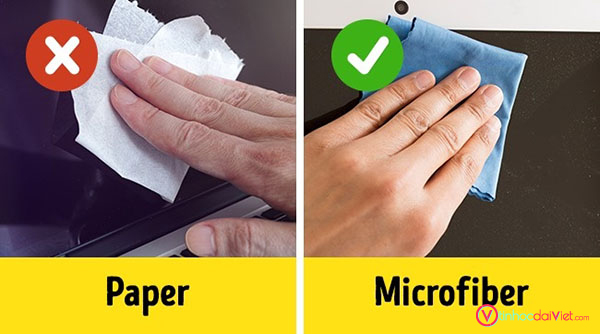
6. Kết Thúc
Sau khi hoàn thành các bước trên và tất cả bộ phận đều sạch sẽ, bạn chỉ cần lắm pin và các linh kiện tháo rời trở lại là bạn đã thực hiện xong các bước vệ sinh Laptop.
NHỮNG ĐIỀU CẦN TRÁNH KHI VỆ SINH LAPTOP
- Không nên vệ sinh máy khi máy vẫn đang hoạt động\
- Không phải giẻ nào cũng lau được
- Tuyệt đối không được dùng dung dịch tẩy rửa trực tiếp
- Không nên sử dụng máy hút bụi quá mạnh
- Không phải thiết bị nào cũng mở được ốc vít
Trên đây là toàn bộ những cách vệ sinh Laptop mà Tin Học Đại Việt chia sẻ cho các bạn. Bạn cần thực hiện vệ sinh thường xuyên để nhằm cải thiện tình trạng hư hỏng máy do bụi bẩn mang lại.
>>> Bên cạnh đó các bạn có thể tham khảo các Laptop tại đây.
